なお、今回紹介する方法で利用した端末は、Android 5.1 Lollipopを搭載したNexus6です。
Google設定の「リモートでのロックとデータ消去を許可する」について
Google設定の「リモートでのロックとデータ消去を許可する」をオンにしておくことで、例えばAndroid端末を紛失したときにAndroidデバイスマネージャーを利用して遠隔ロックをかけたり、遠隔操作で初期化して端末内のデータを第三者に盗まれるのを防ぐことができます。遠隔ロックの設定方法や使い方の詳細についてはAndroid端末の紛失時に役立つ遠隔ロックの設定方法・使い方まとめ-Android デバイス マネージャー活用法-を、遠隔操作による初期化の設定方法や使い方はAndroid端末の紛失時にリモート(遠隔)で初期化してデータを削除する方法-Androidデバイスマネージャー活用法-を参照してください。
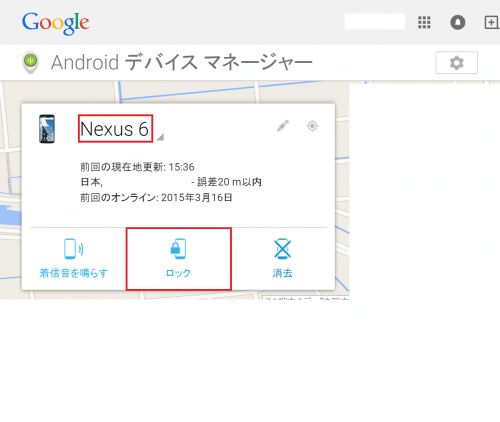
逆に、「リモートでのロックとデータ消去を許可する」がオフになっていると、Androidデバイスマネージャーにも「ロック」の項目が出てこず遠隔ロックと遠隔操作による端末初期化を実行することができません。
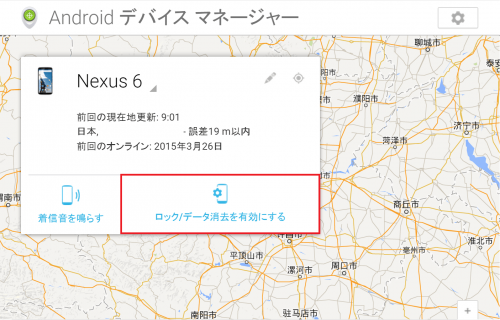
本来であれば、「リモートでのロックとデータ消去を許可する」はAndroid端末のGoogle設定からオンにしておく必要がありますが、Android 4.4 KitKat以降の端末ならAndroidデバイスマネージャーを利用して強制的にオンにすることができます。
Google設定の「リモートでのロックとデータ消去を許可する」が無効でも強制的に有効化する方法
それでは、以下にGoogle設定の「リモートでのロックとデータ消去を許可する」が無効でも強制的に有効化する方法を紹介します。まず、わざと「リモートでのロックとデータ消去を許可する」を無効化してみます。アプリ一覧から「Google設定」をタップします。
「セキュリティ」をタップします。
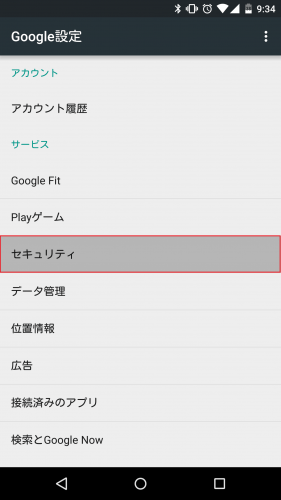
「リモートでのロックとデータ消去を許可する」を無効化しました。
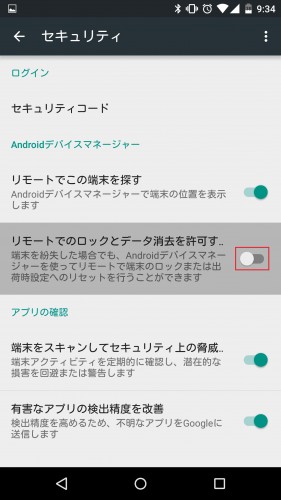
PCのブラウザからAndroidデバイスマネージャーにアクセスします。
「リモートでのロックとデータ消去を許可する」が無効化されていると、「ロック」の項目が表示されません。「ロック/データ消去を有効にする」をクリックします。
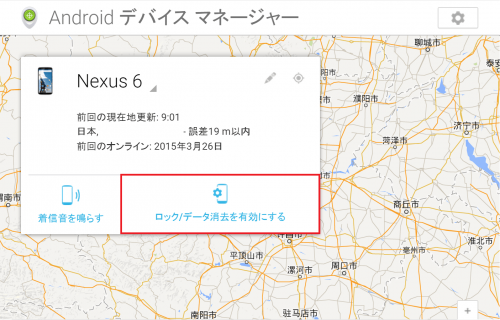
すると、「ロック/データ消去が有効になりました。」と表示され、「ロック」が復活しました。あとは、Android端末の紛失時に役立つ遠隔ロックの設定方法・使い方まとめ-Android デバイス マネージャー活用法-の手順で遠隔ロックをかけることができます。
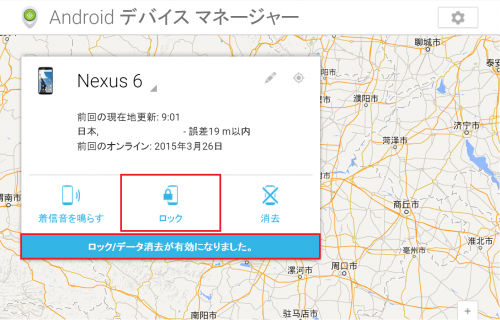
先ほど無効化した「リモートでのロックとデータ消去を許可する」は、Androidデバイスマネージャー経由で遠隔で強制的に有効化されています。
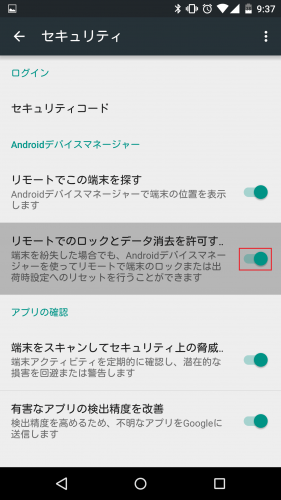
今回の方法を使えば、もし「リモートでのロックとデータ消去を許可する」を無効化していても安心です。
なお、Androidデバイスマネージャーでは紛失したときに役立つ機能が他にもあります。Androidデバイスマネージャーの使い方など詳細はAndroidデバイスマネージャーの機能とできること、使い方まとめ。を参照してください。
Google設定の「リモートでのロックとデータ消去を許可する」を無効にしていても強制的に有効化して、紛失時などに遠隔ロックや端末初期化を実行できるようにする方法は以上です。